यह स्थापना त्रुटि क्या है?
मूल रूप से त्रुटि लॉन्च किए गए एप्लिकेशन से अंग्रेजी वाक्यांश से प्रतिसाद नहीं देता है जिसका अर्थ है “चल रहा कार्यक्रम प्रतिक्रिया नहीं दे रहा है” कर सकते हैं निष्कर्ष निकालें कि समस्याएं या तो खेल फ़ाइलों के साथ हो सकती हैं, या साथ उपयोगकर्ता का कंप्यूटर। दोनों मामलों की संभावना बराबर है। इसलिये हम सभी संभावित कारणों से निपटेंगे। ऑनलाइन खरीदे गए गेम इंस्टॉल करते समय इस त्रुटि को पूरा करें भंडार (स्टीम) लगभग असंभव है। यदि वे उठते हैं, तो समस्या हमेशा उपयोगकर्ता के कंप्यूटर में होती है।
धार ट्रैकर्स के मामले में, स्थिति इसके विपरीत है। अगर आप हैक किए गए गेम को लोड किया है, यह सबसे अधिक संभावना है कि यहां बहुत दोषी नहीं है सक्षम “कारीगरों” जिन्होंने रिपैक किया था। और तुम दोष नहीं देते इस मामले में, चूंकि आप अपने जोखिम पर ऐसी फाइलें अपलोड करते हैं और जोखिम। जोखिम वायरस के कारण होता है, जो बहुत बार पाए जाते हैं फाइलों के अंदर। और फिर भी हम सभी के लिए इस त्रुटि को हल करेंगे मामलों।
लॉन्च किए गए एप्लिकेशन में त्रुटि होने पर क्या करें खेल को स्थापित करने पर प्रतिक्रिया नहीं देता है
इस नाम की त्रुटियों के बहुत सारे मामले हैं। उसे समझाएं अतिरिक्त लाइनें हो सकती हैं। उदाहरण के लिए, जोड़ा गया मूल्य “विफल सीआरसी चेक “कहता है कि डाउनलोड किए गए पैकेज में कोई भी शामिल नहीं है स्थापना जारी रखने के लिए महत्वपूर्ण घटक। दूसरे शब्दों में, पुरालेख टूट। केवल खेल के साथ एक और फ़ाइल की खोज आपको इस तरह से मदद करेगी किसी अन्य कंप्यूटर पर स्थापित नहीं होगा।
आईएसओ छवियों की अखंडता को सत्यापित करने के लिए, जिसमें अक्सर टॉरेंट से गेम डाउनलोड करें, उपयोगिताओं हैं। उदाहरण के लिए, MD5 फ़ाइल परीक्षक। आप इसे http://getmd5checker.com/download पर डाउनलोड कर सकते हैं। यह है एक साधारण प्रोग्राम जिसे कंप्यूटर पर इंस्टॉल करने की आवश्यकता नहीं है। सी इसका उपयोग किसी भी छवि को जांचने के लिए किया जा सकता है। इसे डाउनलोड करने का प्रयास करें और इंटरफ़ेस में गेम फ़ाइल का पथ निर्दिष्ट करें।
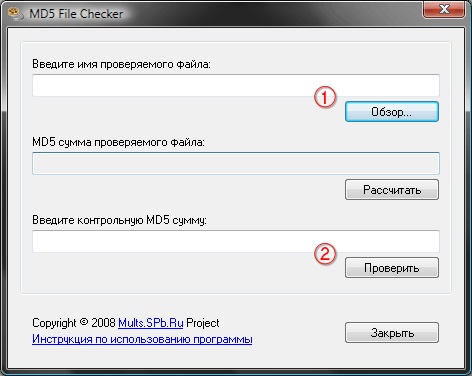
MD5 फ़ाइल परीक्षक पॉपअप विंडो
फ़ाइल के साथ समस्याएं डाउनलोड प्रक्रिया के दौरान दिखाई दे सकती हैं, जो अक्सर होता है। इसलिए, यदि आप स्रोत के बारे में सुनिश्चित हैं, तो आप कर सकते हैं खेल को फिर से डाउनलोड करने का प्रयास करें। खोज इंजन में टाइप करने का प्रयास करें अतिरिक्त त्रुटि पैरामीटर। अक्सर वे संकेत देते हैं कि में सिस्टम में उपयुक्त अभिलेखागार स्थापित नहीं है, जिसकी आवश्यकता है फाइलें खोलना।
यहाँ लोकप्रिय अभिलेखागार और उन्हें डाउनलोड करने के लिए लिंक दिए गए हैं:
- WinRAR – साइट पर पाया जा सकता है https://www.win-rar.com/start.html?&L=4. कार्यक्रम शेयरवेयर;
- 7-जिप – पूरी तरह से मुक्त, आप पृष्ठ पर डाउनलोड कर सकते हैं https://www.7-zip.org/;
- FreeArc – इस लिंक पर मुफ़्त प्राप्त करें https://sourceforge.net/projects/freearc/files/latest/download।
आप अपने कंप्यूटर में उपलब्ध अभिलेखागार की सूची देख सकते हैं। कार्यक्रमों की सामान्य सूची में। यह नियंत्रण कक्ष, मद में स्थित है “अनइंस्टॉल प्रोग्राम।” आमतौर पर, अधिकांश खेलों की स्थापना के लिए, पर्याप्त 7-ज़िप। लेकिन अपवाद हैं।
एंटीवायरस को अक्षम करना
पाठ के साथ त्रुटि को हल करने के लिए “लॉन्च किया गया एप्लिकेशन नहीं करता है जवाब “खेल की स्थापना के दौरान, आपको एंटीवायरस को निष्क्रिय करना होगा, आपके कंप्यूटर पर स्थापित है। अक्सर वे कार्यक्रमों को स्थापित करने के लिए एक बाधा बन जाते हैं। इस प्रक्रिया के साथ भी एंटीवायरस अनपैक्ड फाइलों और स्कैन को स्कैन कर सकता है उनमें से कुछ को ब्लॉक करें। इस वजह से, स्थापना हो सकती है बाधित। इसलिए, काम रोकने के लिए एक और सिफारिश की जाएगी एंटीवायरस।
विंडोज में वैकल्पिक रूप से इंस्टॉल करने से रोकने के लिए एंटीवायरस, इसे ट्रे से खोलें। OS के निचले टूलबार पर आपको एक छोटा तीर दिखाई देगा जो कर्मचारियों की एक सूची खोलता है पृष्ठभूमि कार्यक्रम।
- अपने पीसीएम एंटीवायरस प्रोग्राम पर क्लिक करें;
- उस आइटम को ढूंढें जो प्रोग्राम के लिए जिम्मेदार है और खुला है यह। लोकप्रिय अवास्ट में, इस आइटम को “प्रबंधन” कहा जाता है स्क्रीन “;
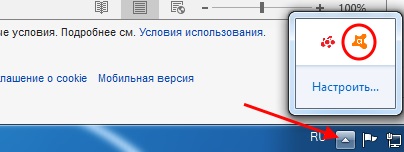
सक्रिय एंटीवायरस स्क्रीन खोलना
- उस समय का चयन करें जिसके लिए आप एंटीवायरस को अक्षम करना चाहते हैं। स्थापना प्रक्रिया पर ध्यान दें, प्लस 1 घंटे।
लेकिन वह सब नहीं है। विंडोज में अक्सर अतिरिक्त एंटीवायरस बिल्ट-इन के साथ मिलकर काम कर सकते हैं। इसलिए डिफेंडर की भी जरूरत है अक्षम। आखिरकार, वह स्थापित फ़ाइलों को लॉक कर सकता है खेल।
- रन विंडो खोलें। यह खोज “प्रारंभ” या में पाया जा सकता है गर्म कुंजी का उपयोग करके कॉल करें जीत + आर;
- वाक्यांश “regedit” दर्ज करें और Enter बटन दबाएं;
- सेवाओं में “विंडोज डिफेंडर” ढूंढें और इसे माउस से चुनें एक सूची;
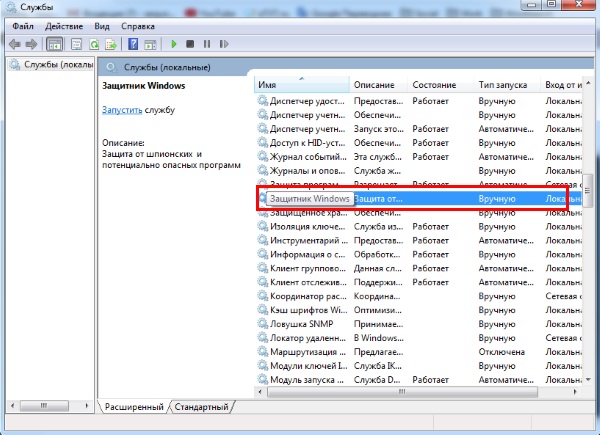
एमएस सेवाओं में विंडोज डिफेंडर को अक्षम करना
- बाईं ओर “स्टॉप” पर क्लिक करें। उसे पूरी तरह से समझाने के लिए निष्क्रियता, आप इस आइटम का चयन कर सकते हैं आरएमबी और “गुण” पर क्लिक करें;
- फिर “स्टार्टअप प्रकार” अनुभाग में, “स्टॉप” चुनें। और सेटिंग्स की पुष्टि करें। अगर आप अपनी सुरक्षा को लेकर चिंतित हैं पीसी और फाइलें – इसके लायक नहीं। इन सेटिंग्स के बाद वापस किया जा सकता है सफलतापूर्वक अपने पसंदीदा गेम और एंटीवायरस को फिर से स्थापित करना काम करेगा।
इन चरणों के बाद, हम खेल के साथ इंस्टॉलेशन पैकेज पर लौटते हैं और इसे फिर से चलाएं। यह बहुत महत्वपूर्ण है कि आप किसके लिए काम करते हैं एक व्यवस्थापक खाते के साथ कंप्यूटर। इस मामले में, .exe फ़ाइल आपको एक व्यवस्थापक के रूप में भी चलना चाहिए। इसके लिए बस RMB के साथ उस पर क्लिक करें और संदर्भ मेनू से चयन करें प्रासंगिक आइटम।
विंडोज के लिए आवश्यक शर्तें स्थापित करना
विंडोज पर इंस्टॉलेशन के दौरान कोई त्रुटि संकेत कर सकती है प्रणाली में खेल के लिए आवश्यक पुस्तकालयों के संस्करणों का अभाव है। वे हैं विजुअल C ++ के एक घटक के रूप में खेल और कार्यक्रमों को प्रदान किया गया Redist। सभी OS में पहले से ही है, लेकिन उनके संस्करणों में नहीं हो सकता है कुछ फाइलें। इसलिए, आपको त्रुटि को ठीक करने का प्रयास करने की आवश्यकता है इन संस्करणों के पूरक हैं।
लेकिन डाउनलोड करने से पहले, यह जानने की कोशिश करें कि कौन सा संस्करण है घटक आपके खेल के लिए आवश्यक है। आप यह प्रश्न पूछ सकते हैं खोज बार विंडोज या यांडेक्स। यह इस प्रकार हो सकता है: एल्डर स्क्रॉल के लिए सिस्टम आवश्यकताएँ। ऐसे वर्णन में विजुअल C ++ का सही संस्करण अक्सर पाया जाता है। तुम्हारे बाद संस्करण निर्धारित करें, आप साइट पर जा सकते हैं https://support.microsoft.com/ru-ru/help/2977003/the-latest-supported-visual-c-downloads और आपको जो चाहिए वो मिलेगा। स्थापना से पहले आपको घटक स्थापित करना होगा खेल।
कैसे स्थापित करें, इस पर विस्तृत निर्देश पढ़ें अपने विंडोज़ ओएस के लिए घटक। आपको सही का चयन भी करना होगा। डाउनलोड करने के लिए फ़ाइल। आमतौर पर 2 लिंक पेश किए जाते हैं: x64 सिस्टम के लिए और x32। निर्धारित करें कि आप किस OS आर्किटेक्चर का उपयोग कर रहे हैं सिस्टम विंडो, जिसे Win + PAUSE कुंजियों द्वारा कहा जाता है कीबोर्ड।
त्रुटि को ठीक करने के अतिरिक्त तरीके
लॉन्च किया गया एप्लिकेशन प्रतिक्रिया नहीं दे सकता है आपके कंप्यूटर में अन्य कारक। वह दिखाई दे सकता है यदि आपके पीसी की हार्ड ड्राइव पर पर्याप्त मेमोरी नहीं है तो इंस्टालेशन सभी खेल फ़ाइलों के स्थान। कुछ को निकालने की कोशिश करें प्रोग्राम जिनका आप उपयोग नहीं करते हैं। अपना संग्रह साफ़ करें संगीत, फिल्में और अन्य फाइलें।
इसका कारण केवल शारीरिक नहीं की कमी हो सकती है स्मृति, लेकिन यह भी परिचालन। स्टार्ट मेनू में सर्च बार खोलें और “चेक मेमोरी” दर्ज करें। मेमोरी की जांच करने के लिए एक प्रोग्राम चुनें और इसे चलाओ। सुनिश्चित करें कि आपके पीसी में काम करने के लिए पर्याप्त रैम है खेल। यह उसी सिस्टम आवश्यकताओं पर जाँच की जा सकती है खेल विवरण पृष्ठ। उसके बाद, .exe फ़ाइल फिर से चलाएँ। जाँच करें कि क्या त्रुटि “लॉन्च किया गया अनुप्रयोग नहीं है उत्तर “स्थापना के दौरान।
